Comment désactiver l'alerte de message `` faire confiance à cet ordinateur '' sur votre iPhone
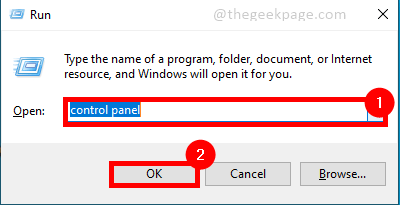
- 1672
- 13
- Noa Faure
Très souvent dans l'utilisation quotidienne de votre appareil Apple, certains appareils externes comme un PC doivent se connecter. Cela peut être pour transférer ou stocker des données ailleurs. Cependant, cela apporte des problèmes de sécurité et de confiance pour l'iPhone Apple ou l'iPad. Le message «Faites confiance à cet ordinateur» apparaît généralement lorsque les appareils sont connectés pour la première fois. Une fois l'ordinateur sélectionné comme digne de confiance, ces messages disparaissent généralement. Cependant, les utilisateurs rapportent que parfois les mêmes messages continuent de faire apparaître pour faire confiance à l'ordinateur. Cela pourrait être certains problèmes dans le backend comme les paramètres de confiance de votre iPhone ou iPad ou du hotpot personnel allumé et demandant une connexion.
Table des matières
- Désactivation de l'appareil Apple
- Modification des paramètres de confiance sur iPhone et iPad.
- Vérifier le hotspot personnel
Désactivation de l'appareil Apple
Étape 1: Connectez votre iPhone / iPad à l'ordinateur.
Étape 2: Appuyez sur le Windows + R sur le clavier et le type 'Panneau de commande' et presser Entrer.
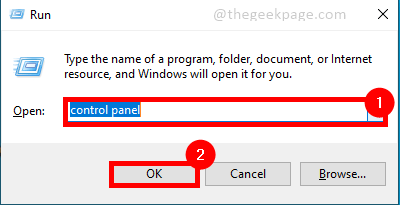
Étape 3: Sélectionner Matériel et sons à partir de la page principale du panneau de configuration.
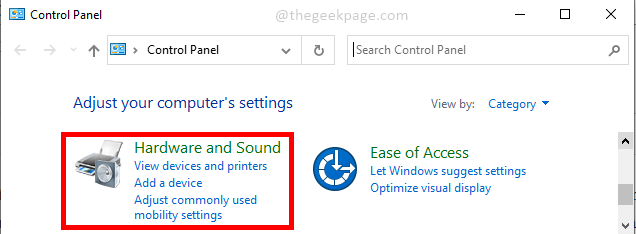
Étape 4: Ouvert Gestionnaire de périphériques.
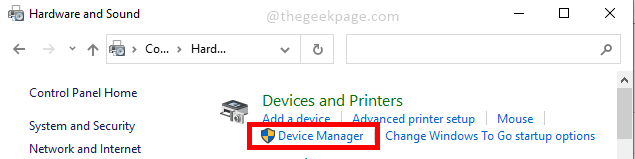
Étape 5: dans Gestionnaire de périphériques, Vous pouvez voir le nom de votre appareil Apple sous Un appareil portable.
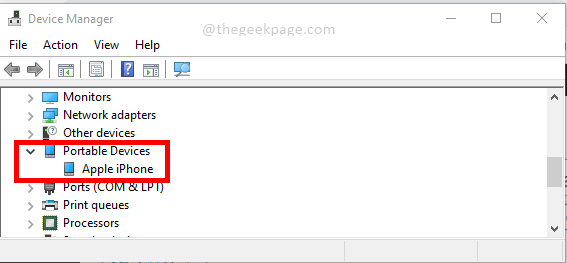
Étape 6: Clic-droit Sur le nom de l'appareil I.e. IPhone Apple puis cliquez sur Propriétés à partir du menu.
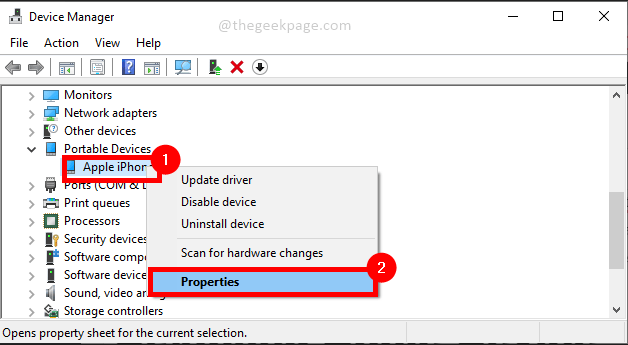
Étape 7: Allez au Conducteur onglet puis cliquez sur Désactiver l'appareil puis cliquez sur D'accord.
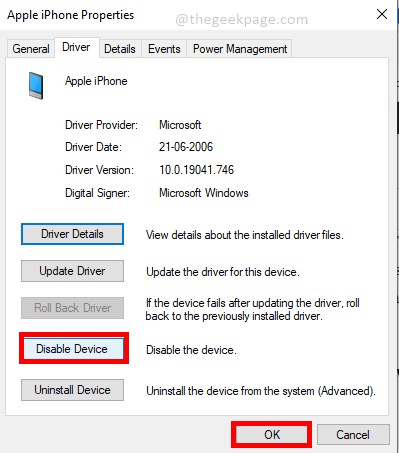
Note: Une chose à envisager d'utiliser cette méthode est que bien qu'elle désactivera le message, il peut également désactiver le transfert de données vers et depuis l'appareil. Veuillez donc utiliser cette méthode avec prudence.
Modification des paramètres de confiance sur iPhone et iPad.
Étape 1: aller à Paramètres Sur votre iPhone ou iPad.
Étape 2: Faites défiler la page des paramètres et appuyez sur Général.
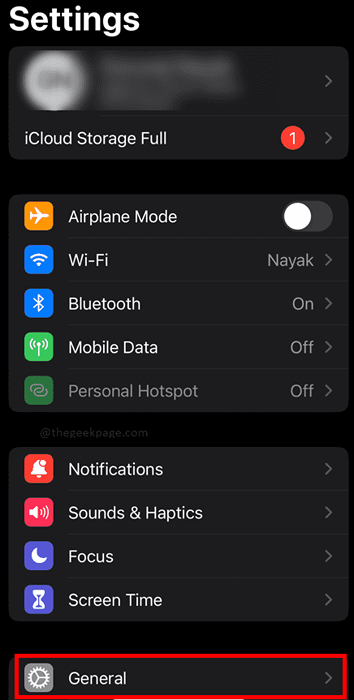
Étape 3: Suivant Sélectionner Transférer ou réinitialiser l'iPhone sous Général.
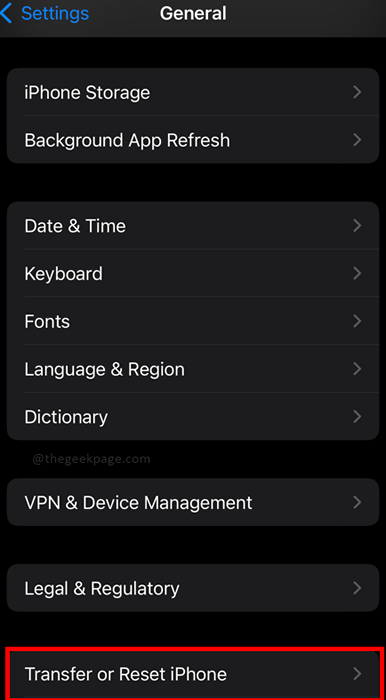
Étape 4: Sur la page suivante, sélectionnez Réinitialiser
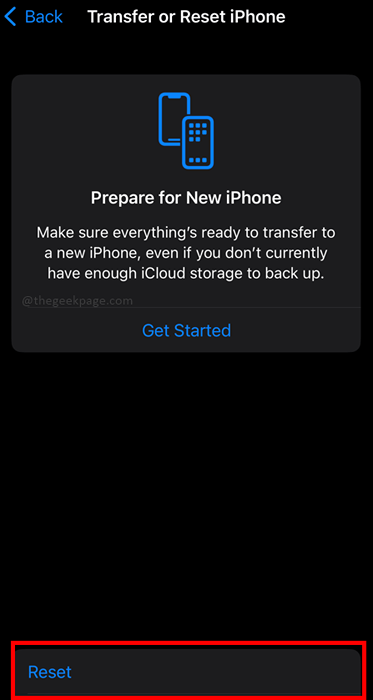
Étape 5: Sélectionner Réinitialisez l'emplacement et la confidentialité
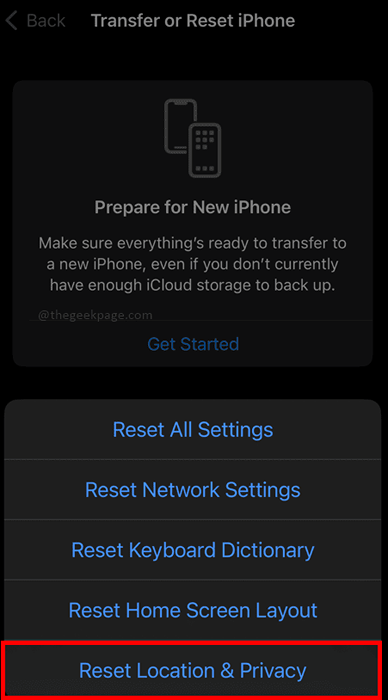
Étape 6: Entrez le mot de passe sur la page suivante pour permettre la réinitialisation.
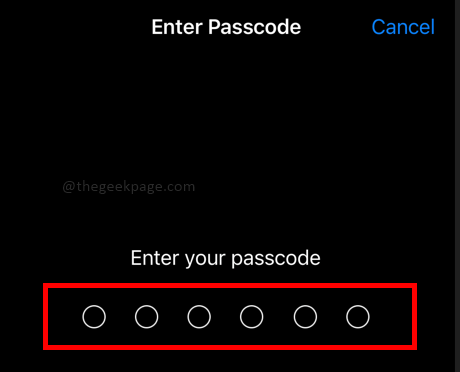
Note: Les données de l'emplacement et de la confidentialité de votre iPhone ou iPad seront restaurées aux valeurs par défaut d'usine lorsque vous entreprenez cette action. Cela supprimera tous les ordinateurs de confiance en plus de refuser un accès spécifique aux applications. Maintenant, l'alerte de fiducie apparaîtra lorsque vous vous connectez à un ordinateur de confiance précédemment (espérons-le, cette fois, il n'ira pas dans la boucle).
Vérifier le hotspot personnel
Étape 1: Accédez aux paramètres de votre iPhone ou iPad.
Étape 2: Sélectionner Données mobiles.
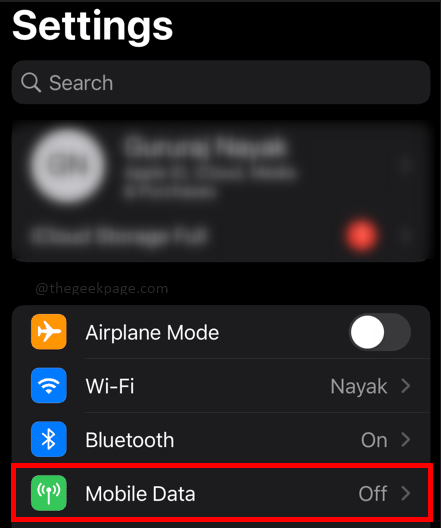
Étape 3: Sélectionner Hotspot personnel.
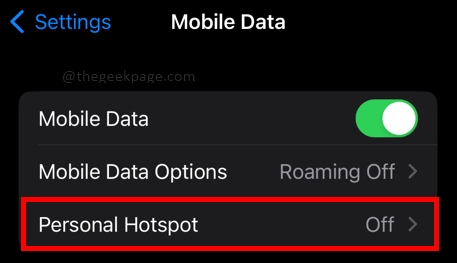
Étape 4: basculer Permettez aux autres de rejoindre bouton pour tourner le Point chaud désactivé.
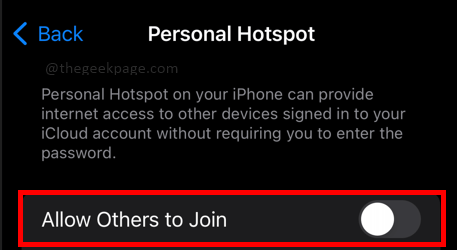
La vérification des méthodes ci-dessus sur votre appareil devrait s'assurer que les messages de confiance ne se répètent pas lors de la connexion au même PC. Dites-nous dans la section des commentaires dans quelle direction vous préférez le plus et pourquoi. J'espère que l'article était informatif. Merci pour la lecture!!
- « Comment changer le pays dans l'application Google Play Store
- Les widgets ne fonctionnent pas sur votre iPhone? Voici 10 correctifs pour essayer! »

